GEOタグ付きで撮影した写真を、地図で表示する [エレクトロニクス]
最近のカメラでは写真に撮影した場所の情報がつくものがありますね。
geotag(ジオタグ)は、この位置情報のことです。
パソコンで写真を見ながら地図に場所を表示して「あぁ、そういえばあのときここにこんな花が咲いていたんだ。」などと感慨に耽るのが面白いです。
その方法をまとめました。
例:iPhone(携帯電話)で撮ったGEOタグ付きの写真を、Picasaウェブアルバム(Picasa Web Albums)にアップロードして、地図で撮影場所を表示する
[iPhoneの設定]
iPhoneの"設定"> "一般">"位置情報サービス"で”オン”となっていることを確認
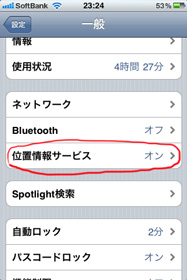
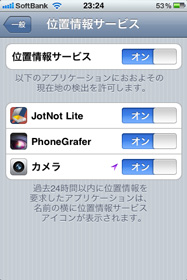
*必要ならばiPhoneの"設定">"一般">"リセット"から"位置情報の警告をリセット
[Picasaウェブアルバムの設定と操作]
1. パソコンのブラウザでPicasaウェブアルバム(Picasa Web Albums)を開いて右上の設定>写真設定
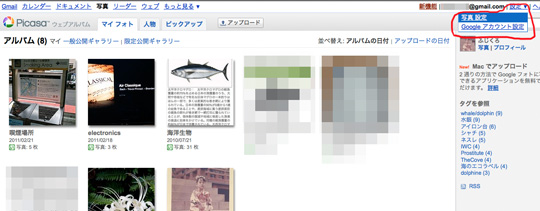
2. ”プライバシーと権限”タブで「場所のデータが含まれている写真は自動的に地図上に表示する」にチェックを入れて、[変更を保存]をクリック
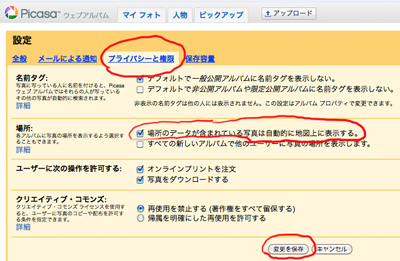
3. GEOタグ付きの写真をアップロードすると、右下の地図に表示される

4. 個々の写真の位置がずれているときは、地図下の「場所の編集」をクリック
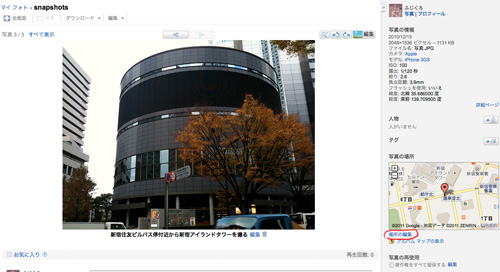
5. ダイアログでアイコンを正しい位置にドラッグして[場所を保存]をクリック
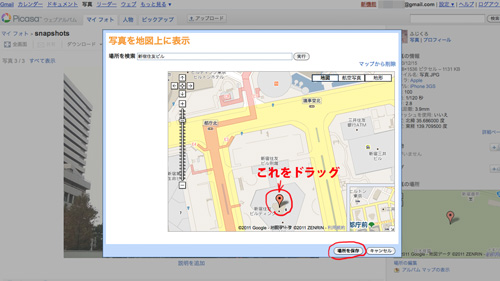
これで正しい位置に修正されました。
6. 任意のアルバムのページ右下の「マップを表示」をクリックすると、地図上に写真のサムネイルが表示される
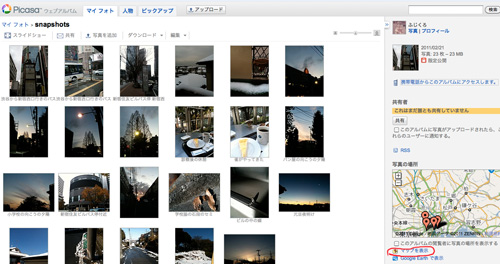
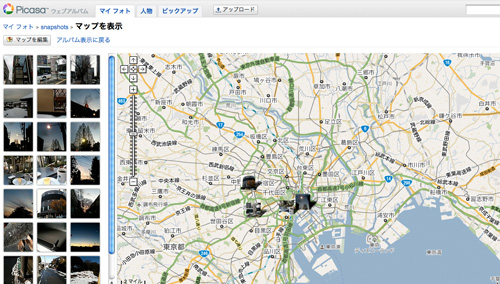
[PicasaウェブアルバムをGoogleマイマップに取り込むことも可能]
1. Picasa Web AlbumsでGoogleマイマップに取り込みたいアルバムを開いて、右下の「Google Earthで表示」をクリック
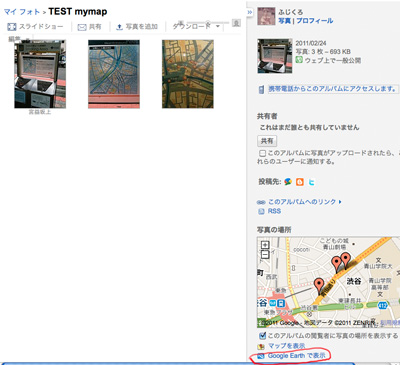
2. ファイルをローカル(パソコン)に保存する
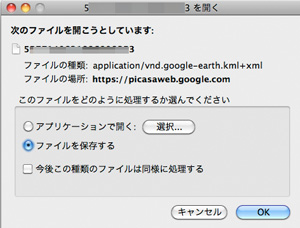
3. Googleマップで取り込み先にしたい「マイマップ」を選んで[編集]ボタンをクリック
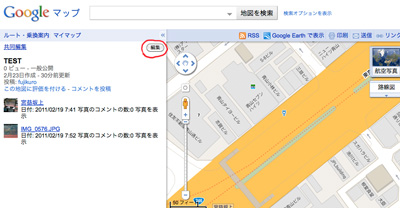
4. 左上の「インポート」をクリック
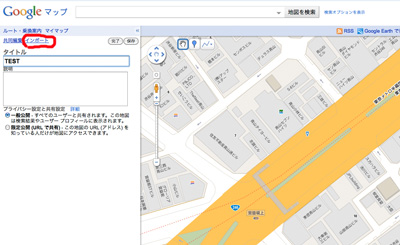
5. ダイアログで[選択]ボタンで先ほど保存したファイルを選択して[ファイルからアップロード]をクリック
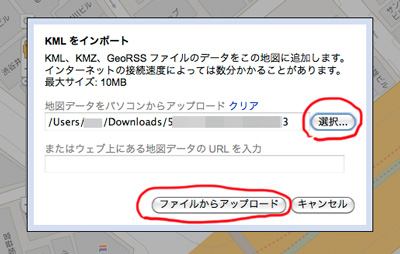
6. マイマップに写真のサムネイル付きでアップロードされるので、[保存]して[完了]
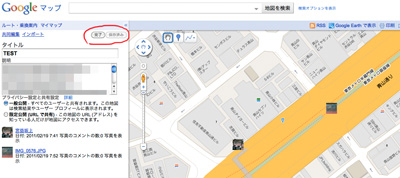
綺麗な夕陽に出会うとよく携帯電話のカメラ機能で写真を撮っていますが、
どこで撮ったのかすぐに忘れてしまうので、こうして後から地図で確認できるのは楽しいです。(*^ー^*)
2011-02-25 18:43
nice!(6)
コメント(4)
トラックバック(0)


おはようございます。^^
これって~地図上に
美味しいお店ばかりが並んでしまいそうですね。^^)v
by keykun (2011-02-26 08:43)
おっ、それについての投稿ありがとうございました。トピックは興味深いが表示されます。
by coach7store (2011-03-07 20:35)
>>keykunさん
書き込んだはずのコメントが消えてしまいました!?
遅ればせながら再び。
美味しいお店のマイマップは作るときも使うときも楽しいですね。(^^)
by ふじくろ (2011-03-08 00:46)
>>coach7store さん
なんだか良くわかりませんけど...
コメントありがとうございました。
by ふじくろ (2011-03-08 13:37)